
发布时间:2016-11-17 19: 12: 18
可以选择来自不同标签制造商超过 800 种预设的标签格式。您可以预览标签的尺度并查看它们如何适合打印的页面。如果 CorelDRAW未提供满足要求的标签样式,则可以修改现有的样式或者创建并保存您自己原创的样式。
在CorelDRAW X8版本中,单击“布局”菜单栏下的“页面布局”命令,或通过执行“工具>选项”命令。
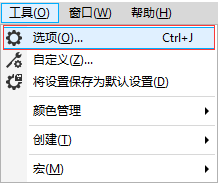
在“文档”类别列表中,单击“标签”,然后启用标签选项。
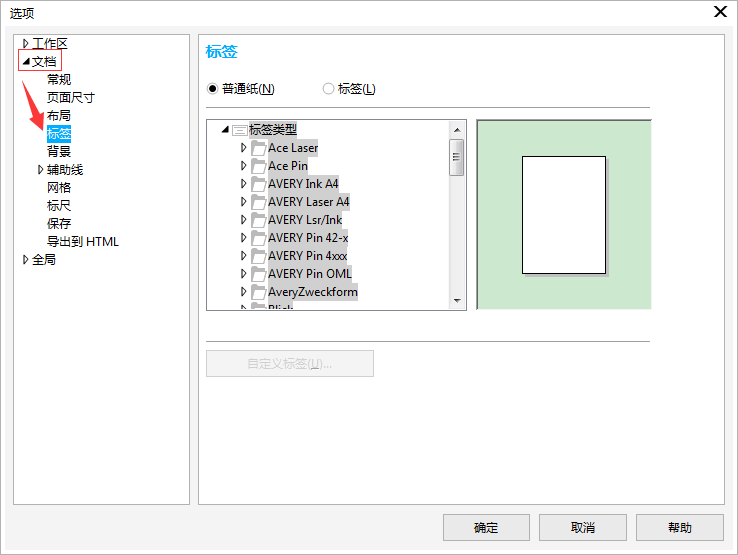
在右侧显示的“标签” 界面中可以预览800多种预设标签的尺度,并查看它们如何适合打印的页面。选中“标签”单选按钮,在“标签类型”中设置标签形态,右侧的预览窗口中就会显示当前所选标签类型的页面效果。
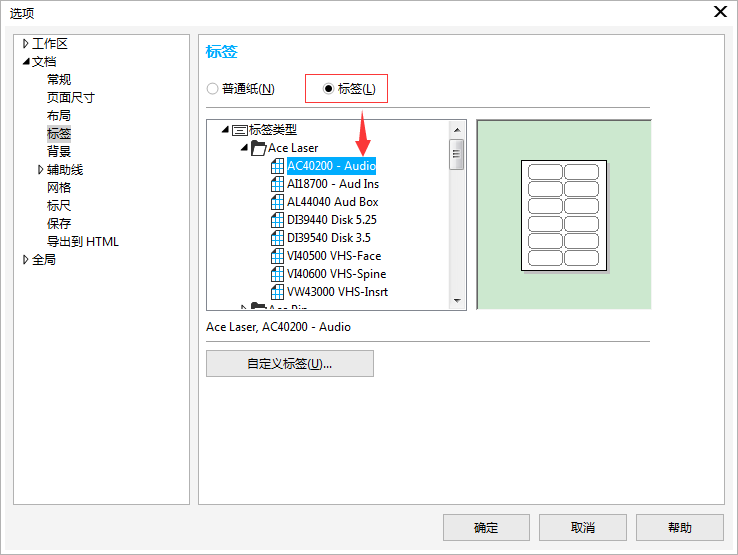
如果其中没有需要的标签样式, 则可以单击( 自定义标签)按钮,在弹出的“ 自定义标签”对话框中分别设置标签的“布局”、“标签尺寸”、“页边距”和“栏间距”等相关参数,如图所示。
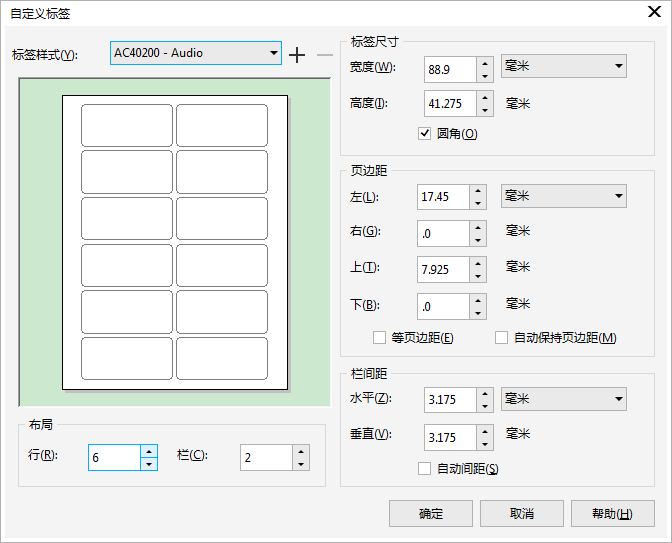
如果希望保存创建的自定义标签样式,请单击添加按钮  ,并在另存为框中键入新标签样式的名称。
,并在另存为框中键入新标签样式的名称。
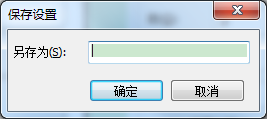
如果绘图包含多页,则不能使用标签样式。要达到更好的效果,在应用标签样式之前,请选择信纸纸张大小和纵向方向。
CorelDRAW是一款通用且强大的矢量图形设计软件,让创意和功能结合打造专属风格,关于CorelDRAW的更多内容请点击CDR教程咨询。
展开阅读全文
︾